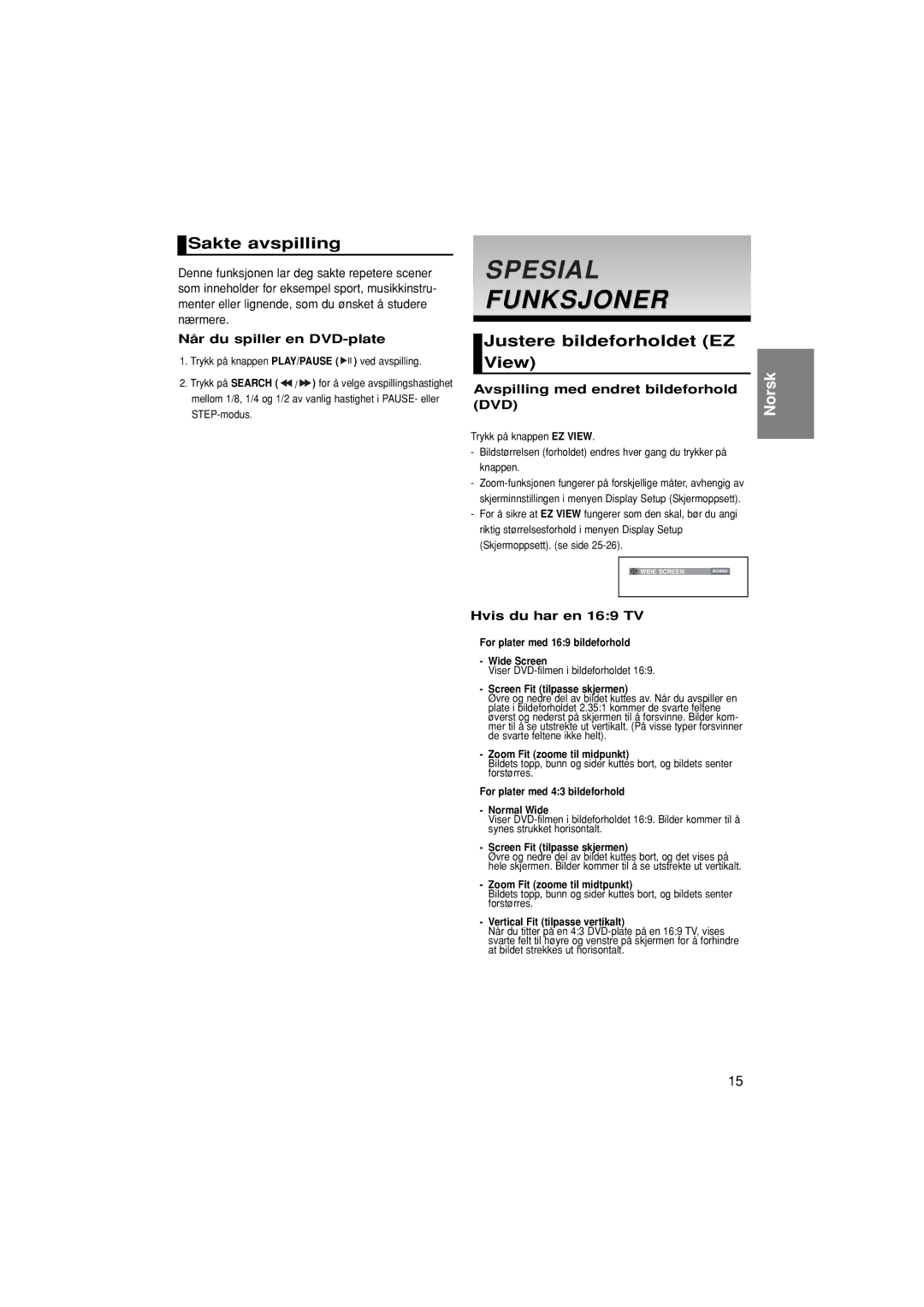Sakte avspilling
Sakte avspilling
Denne funksjonen lar deg sakte repetere scener som inneholder for eksempel sport, musikkinstru- menter eller lignende, som du ønsket å studere nærmere.
Når du spiller en DVD-plate
1.Trykk på knappen PLAY/PAUSE ( ![]()
![]()
![]() ) ved avspilling.
) ved avspilling.
2.Trykk på SEARCH ( ![]() /
/ ![]() ) for å velge avspillingshastighet mellom 1/8, 1/4 og 1/2 av vanlig hastighet i PAUSE- eller
) for å velge avspillingshastighet mellom 1/8, 1/4 og 1/2 av vanlig hastighet i PAUSE- eller
SPESIAL
FUNKSJONER
Justere bildeforholdet (EZ View)
Avspilling med endret bildeforhold (DVD)
Trykk på knappen EZ VIEW.
-Bildstørrelsen (forholdet) endres hver gang du trykker på knappen.
-
-For å sikre at EZ VIEW fungerer som den skal, bør du angi riktig størrelsesforhold i menyen Display Setup (Skjermoppsett). (se side
WIDE SCREEN | EZ VIEW |
Norsk
Hvis du har en 16:9 TV
For plater med 16:9 bildeforhold
-Wide Screen
Viser
-Screen Fit (tilpasse skjermen)
Øvre og nedre del av bildet kuttes av. Når du avspiller en plate i bildeforholdet 2.35:1 kommer de svarte feltene øverst og nederst på skjermen til å forsvinne. Bilder kom- mer til å se utstrekte ut vertikalt. (På visse typer forsvinner de svarte feltene ikke helt).
-Zoom Fit (zoome til midpunkt)
Bildets topp, bunn og sider kuttes bort, og bildets senter forstørres.
For plater med 4:3 bildeforhold
-Normal Wide
Viser
-Screen Fit (tilpasse skjermen)
Øvre og nedre del av bildet kuttes bort, og det vises på hele skjermen. Bilder kommer til å se utstrekte ut vertikalt.
-Zoom Fit (zoome til midtpunkt)
Bildets topp, bunn og sider kuttes bort, og bildets senter forstørres.
-Vertical Fit (tilpasse vertikalt)
Når du titter på en 4:3
15